|
CONFUSION


Merci Yedralina pour la permission de traduire tes tutoriels.

Le tutoriel a été réalisé avec PSP2020 et traduit avec PSP19 et PSP2020, mais il peut également être exécuté avec les autres versions.
Suivant la version utilisée, vous pouvez obtenir des résultats différents.
Depuis la version X4, la fonction Image>Miroir a été remplacée par Image>Renverser horizontalement,
et Image>Renverser avec Image>Renverser verticalement.
Dans les versions X5 et X6, les fonctions ont été améliorées par la mise à disposition du menu Objets.
Avec la nouvelle version X7 nous avons encore Miroir et Renverser, mais avec nouvelles différences.
Consulter, si vouz voulez, mes notes ici
Certaines dénominations ont changées entre les versions de PSP.
Les plus frequentes différences:

 traduction en italien ici traduction en italien ici
 traduction en anglais ici traduction en anglais ici
 Vos versions ici Vos versions ici

Nécessaire pour réaliser ce tutoriel:

Merci pour le tube Renée.
Le reste du matériel est de Yedralina.
(ici vous trouvez les liens aux sites des createurs de tubes.

consulter, si nécessaire, ma section de filtre ici
Alien Skin Eye Candy 5 Impact - Glass ici
Carolaine and Sensibility - CS-LDots ici
AAA Frames - Foto Frame ici

N'hésitez pas à changer le mode mélange des calques et leur opacité selon les couleurs utilisées.
Dans les plus récentes versions de PSP, vous ne trouvez pas le dégradé d'avant plan/arrière plan ou Corel_06_029.
Vous pouvez utiliser le dégradé des versions antérieures.
Ici le dossier Dégradés de CorelX.
Placer le preset  dans le dossier du filtre Alien Skin Eye Candy 5 Impact>Settings>Glass. dans le dossier du filtre Alien Skin Eye Candy 5 Impact>Settings>Glass.
En cliquant sur le preset une ou deux fois (selon vos r glages) automatiquement il se placera directement dans le dossier Settings de Alien Skin Eye Candy.
pourquoi un ou deux clic voir ici

Placer la sélection dans le dossier Sélections.
Ouvrir le masque dans PSP et le minimiser avec le reste du matériel.
Placer en avant plan la couleur #8d5824,
et en arrière plan la couleur #dcd5cf.
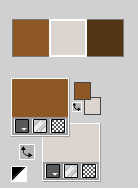
Couleur 3 #533417
Préparer en avant plan un dégradé de premier plan/arrière plan, style Linéaire.
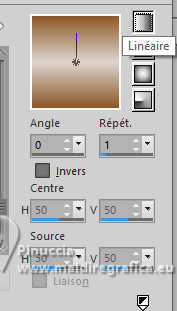
1. Ouvrir une nouvelle image transparente 1000 x 700 pixels.
Remplir  l'image transparente du dégradé. l'image transparente du dégradé.
2. Calques>Dupliquer.
Image>Rotation Libre - 90 degrés à droite.
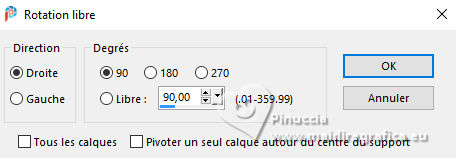
Calques>Fusionner>Fusionner le calque de dessous.
3. Calques>Dupliquer.
Image>Redimensionner, à 60%, redimensionner tous les calques décoché.
4. Effets>Effets d'image>Mosaïque sans jointures.

Effets>Effets de bords>Accentuer davantage.
5. Effets>Effets 3D>Ombre portée, couleur 3 #533417,
ombre sur le nouveau calque coché.
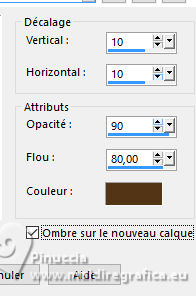
6. Rester sur le calque de l'ombre.
Réglage>Flou>Flou gaussien - rayon 30.

Activer à nouveau le calque du haut de la pile, Copie de Raster 1.
7. Effets>Effets géométriques>Inclinaison.
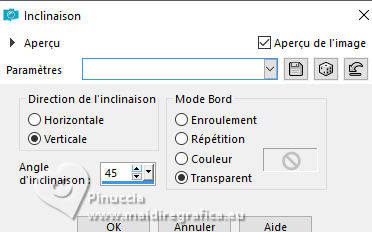
Effets>Effets 3D>Ombre portée, couleur d'arrière plan,
ombre sur le nouveau calque décoché.
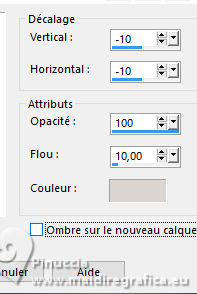
8. Effets>Effets de distorsion>Vagues.
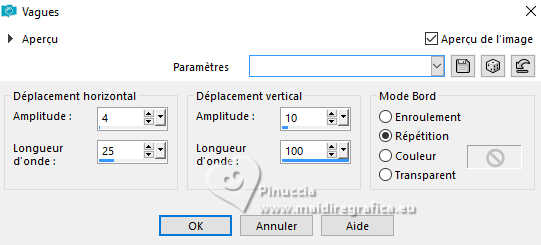
9. Ouvrir le tube principal Renee-TUBES-Fevrier-2025-33 
Édition>Copier.
Revenir sur votre travail et Édition>Coller comme nouveau calque.
Image>Redimensionner, si nécessaire - pour le tube fourni 68%, redimensionner tous les calques décoché.
Don't move it.

10. Calques>Dupliquer.
Réglage>Flou>Flou gaussien - rayon 20.

Calques>Agencer>Déplacer vers le bas.
Placer le calque en mode Multiplier.
11. Édition>Copie Spéciale>Copies avec fusion
Édition>Coller comme nouvelle image et minimiser cette image.
12. Revenir sur votre travail.
Vous positionner sur le calque du haut de la pile.
13. Calques>Nouveau calque raster.
Sélections>Charger/Enregistrer une sélection>Charger à partir du disque.
Chercher et charger la sélection ©Yedralina_Sel0888
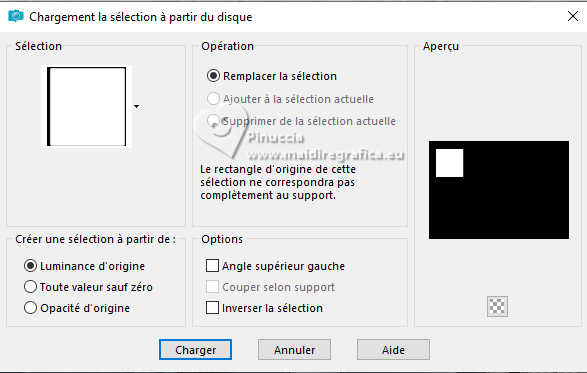
Placer en avant plan la Couleur.
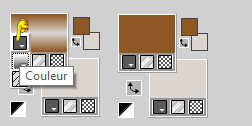
Remplir  la sélection avec la couleur foncée d'avant plan. la sélection avec la couleur foncée d'avant plan.
14. Effets>Modules Externes>AAA Frames - Foto Frame.
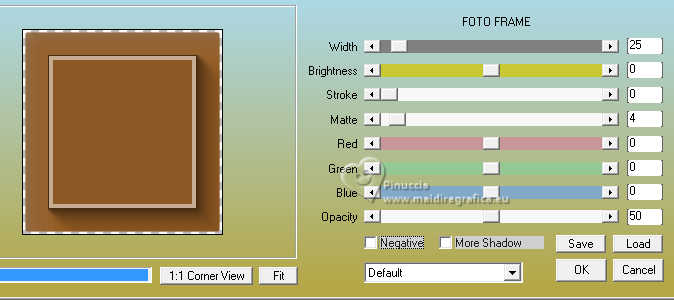
Sélections>Désélectionner tout.
15. Calques>Dupliquer.
Touche K pour activer l'outil Sélecteur 
Position horiz.: 756,00 - Position vert.: 437,00.
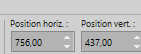
Touche M pour désélectionner l'outil.
Calques>Fusionner>Fusionner le calque de dessous.
Effets>Effets 3D>Ombre portée, couleur 3 #533417.

Vous positionner à nouveau sur le calque Copie de Raster 1.
16. Calques>Dupliquer.
Calques>Agencer>Placer en haut de la pile.
Calques>Nouveau calque de masque>A partir d'une image.
Ouvrir le menu deroulant sous la fenêtre d'origine et vous verrez la liste des images ouvertes.
Sélectionner le masque 20-20

Calques>Fusionner>Fusionner le groupe.
Image>Redimensionner, 2 fois à 60%, redimensionner tous les calques décoché.
17. Touche K pour activer l'outil Sélecteur 
Position horiz.: -9,00 - Position vert.: 33,00.
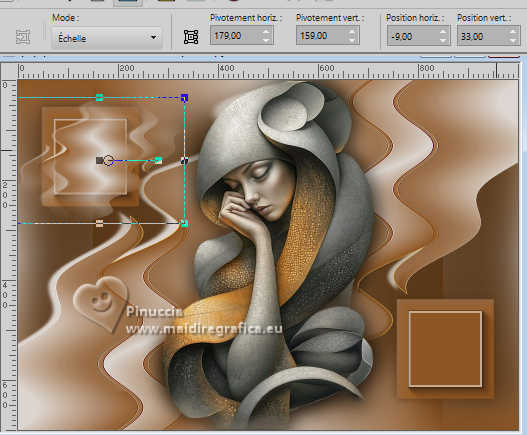
Touche M pour désélectionner l'outil.
18. Calques>Dupliquer.
Image>Miroir>Miroir horizontal.
Image>Miroir>Miroir vertical (Image>Renverser).

19. Vous positionner à nouveau sur le calque Raster 3.
Activer l'outil Baguette magique 

Cliquer dans le cadre à gauche pour le sélectionner.

20. Calques>Nouveau calque raster.
Calques>Agencer>Placer en haut de la pile.
Activer l'image minimisée à l'étape 11 
Édition>Copier.
Revenir sur votre travail et Édition>Coller dans la sélection.
21. Effets>Effets de traits ou Effets Art Média>Coups de pinceau - couleur 3 #533417.
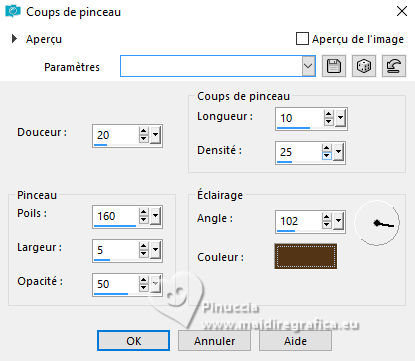
22. Effets>Modules Externes>Alien Skin Eye Candy 5 Impact - Glass
sélectionner le preset Glass 9 et ok.
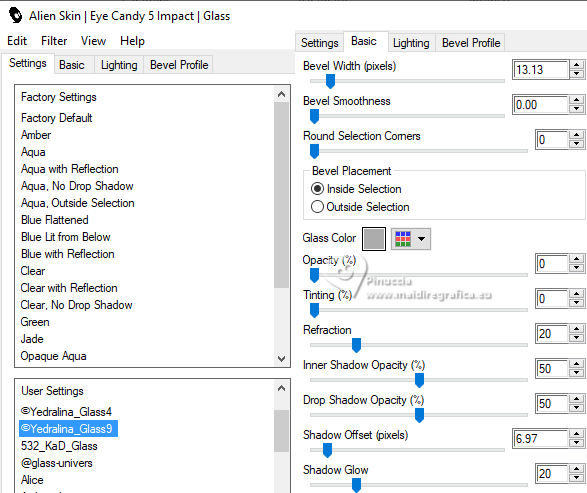
Sélections>Désélectionner tout.
23. Calques>Dupliquer.
Image>Miroir>Miroir horizontal.
Édition>Couper, pour couper et garder l'image en mémoire.
24. Vous positionner sur le calque Raster 3,
et sélectionner le cadre en bas à droite avec votre Baguette magique 

Vous positionner à nouveau sur le calque du haut de la pile - resté vide après avoir coupé l'image à l'étape précédente
Édition>Coller dans la sélection.
Sélections>Désélectionner tout.
25. Vous positionner sur le calque Copie de Raster 1 - le troisième calque du bas.
Ouvrir le tube Deco00353©Yedralina 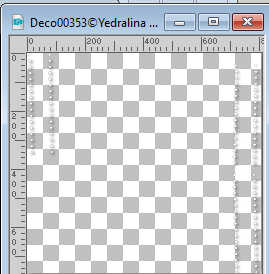
Édition>Copier.
Revenir sur votre travail et Édition>Coller comme nouveau calque.
Ne pas déplacer.

26. Vous positionner sur le calque du bas de la pile, Raster 1.
Effets>Modules Externes>Carolaine and Sensibility - CS-LDots, default settings.
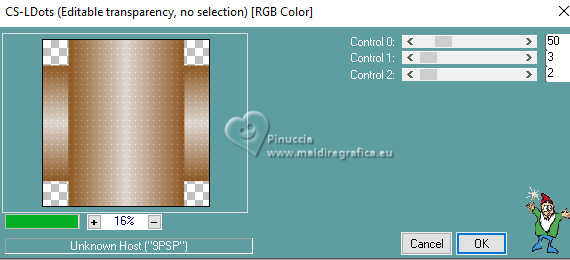
Réglage>Netteté>Netteté.
27. Image>Ajouter des bordures, 2 pixels, symétrique, couleur d'arrière plan.
Sélections>Sélectionner tout.
Image>Ajouter des bordures, 15 pixels, symétrique, n'importe quelle couleur.
Sélections>Inverser.
Placer à nouveau en avant plan le dégradé.
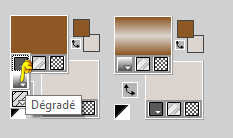
Remplir  la sélection du dégradé. la sélection du dégradé.
Sélections>Désélectionner tout.
Image>Ajouter des bordures, 2 pixels, symétrique, couleur d'arrière plan.
28. Sélections>Sélectionner tout.
Image>Ajouter des bordures, 40 pixels, symétrique, n'importe quelle couleur.
Sélections>Inverser.
29. Inverser les couleurs du dégradé
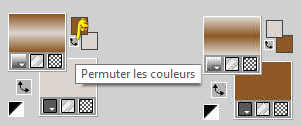
Remplir  la sélection du dégradé. la sélection du dégradé.
30. Effets>Modules Externes>Carolaine and Sensibility - CS-LDots, par défaut.
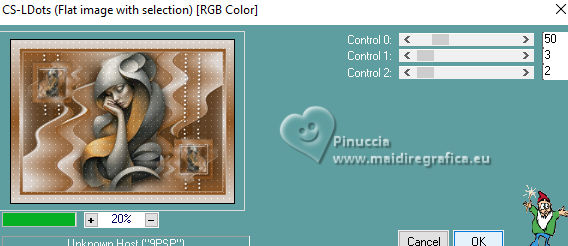
Réglage>Netteté>Davantage de netteté.
31. Sélections>Inverser.
Effets>Effets 3D>Ombre portée, couleur 3 #533417

Sélections>Désélectionner tout.
32. Image>Ajouter des bordures, 1 pixel, symétrique, couleur foncée (maintenant en arrière plan).
33. Image>Redimensionner, 1000 pixels de largeur, redimensionner tous les calques coché.
Signer votre travail sur un nouveau calque.
Calques>Fusionner>Tous et enregistrer en jpg.
Pour les tubes de ces versions merci
Renée

Lu< Cristina


Vous pouvez m'écrire pour n'importe quel problème, ou doute, ou si vous trouvez un link modifié,
ou seulement pour me dire que ce tutoriel vous a plu.
5 Avril 2025

|



